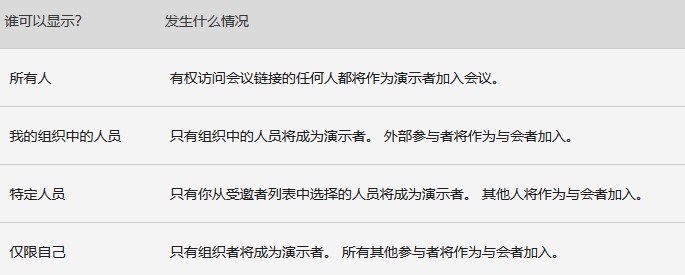会议组织者可能希望更改特定会议的参与者设置。 组织者可以在 “会议选项” 网页上进行这些更改。
转到会议选项
有三种不同的方法可用于获取计划会议的会议选项:
- 在 “团队” 中,转到 “日历” ,选择一个会议,然后选择 “会议选项“。
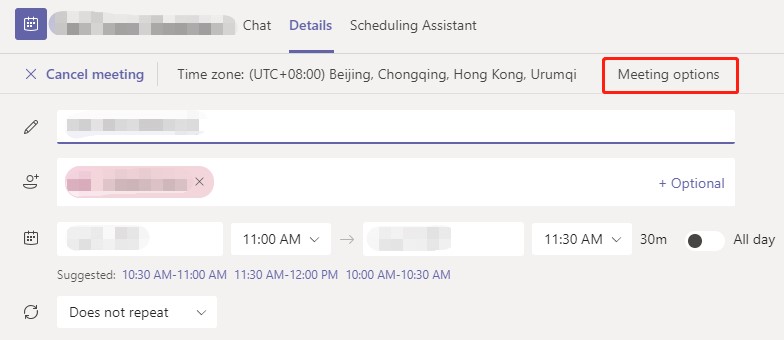
- 在会议邀请中,选择 “会议选项“。
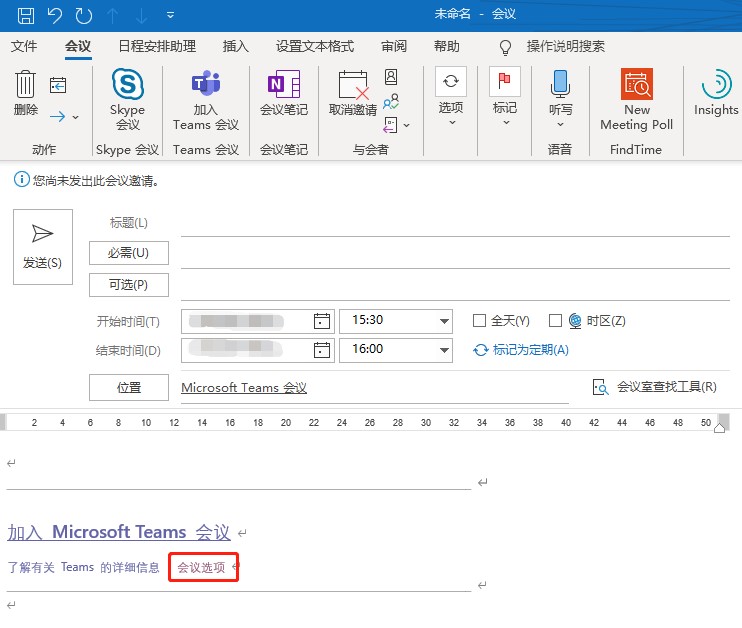
- 会议期间,选择会议控件中的 “显示参与者” 。 然后,在参与者列表上方,选择 “管理权限” 。
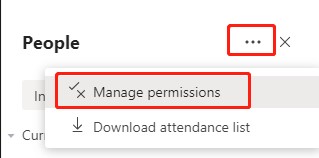
更改参与者设置
会议组织者可以更改多个不同的参与者设置。
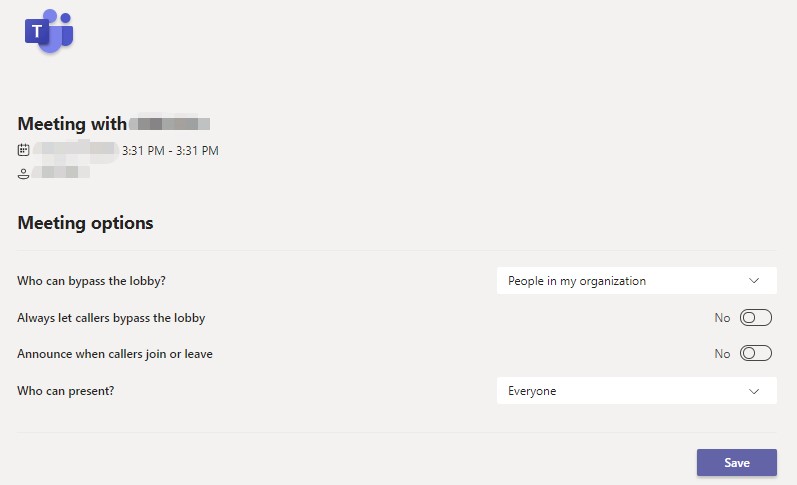
- 选择哪些人可以绕过大厅
作为会议组织者,您可以决定是谁直接进入会议,哪些人应等待其他人让他们参与会议。如果你选择让用户等待,你(以及其他允许人允许的其他人)将看到会议厅中的人员列表。 你可以从此处选择是否允许或拒绝它们。
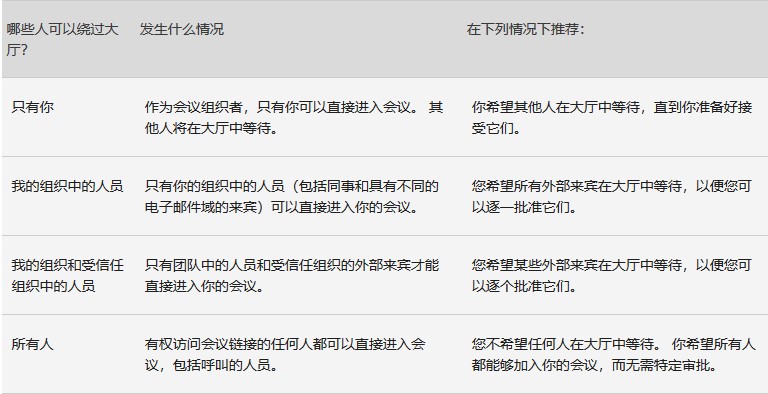
- 通过电话绕过大厅,让他人拨入
您将在 “始终让呼叫者绕过大厅”旁边看到一个切换开关。 如果启用此设置,通过电话拨入的人员将加入你的会议,而无需等待其他人承认。选择 “切换” 以将其打开或关闭。
- 呼叫者加入或离开时收到通知
当有人通过电话加入通话或离开会议时,您可能希望收到通知。 (默认情况下,管理员可能已启用这些通知。)若要更改此设置,请在呼叫者加入或离开时选择 “通知” 旁边的开关。
- 选择谁可以演示
有两个角色可供选择:演示者和与会者。 演示者可以完成在会议中需要执行的任何操作,而与会者的角色更受控制。以下是每个角色的特定功能:
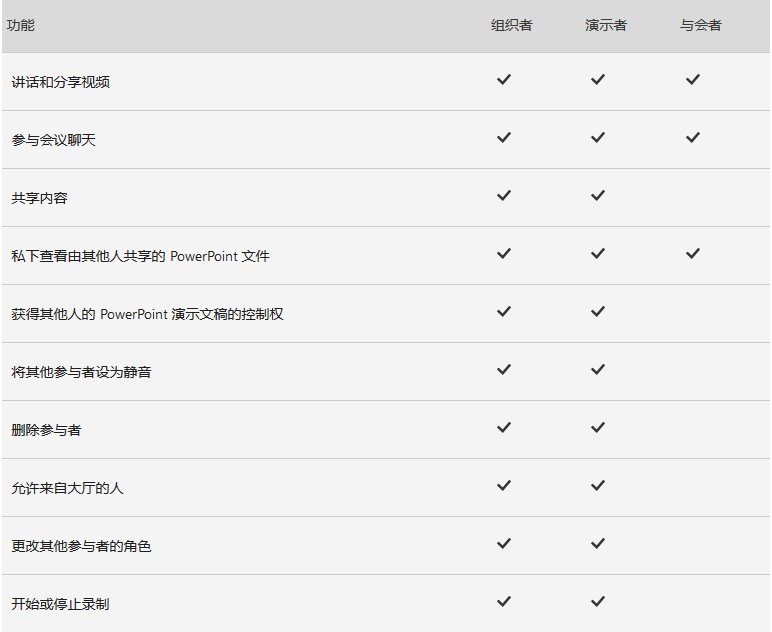
你可以在这里选择用户角色。